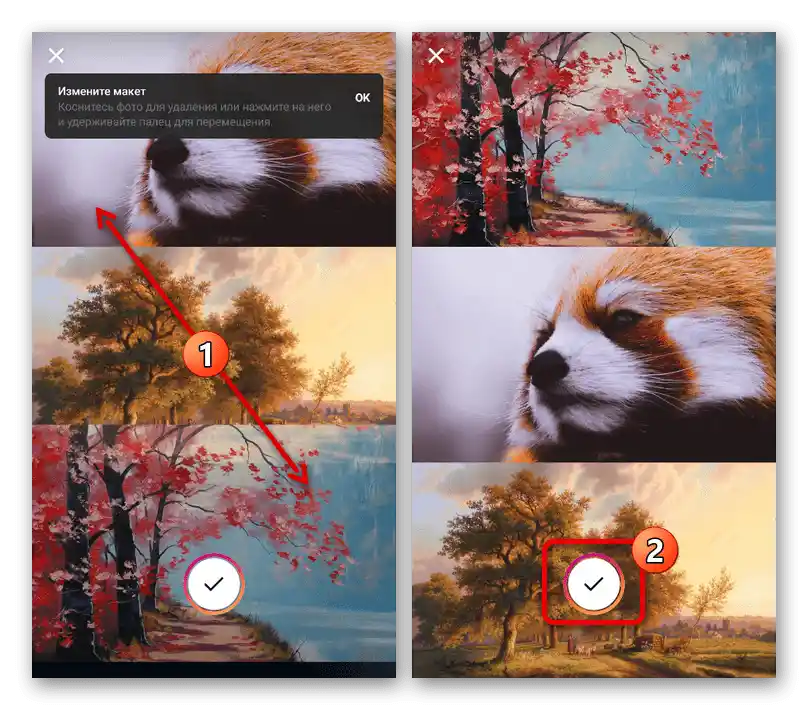Зміст:
Спосіб 1: Створення історій
Під час створення історій через мобільний додаток Instagram доступне одночасне додавання кількох зображень, кожне з яких буде розміщене на новій сторінці, виступаючи, по суті, окремою сторіс. Реалізувати це завдання можна через офіційний клієнт або файловий менеджер незалежно від платформи пристрою.
Докладніше:
Створення історій в Instagram з телефону
Додавання фото в історії в Instagram
Варіант 1: Редактор сторіс
- Використовуючи додаток Instagram, створіть історію за допомогою кнопки "Ваша історія" на головній сторінці та торкніться значка в лівому нижньому куті екрану. Зверніть увагу, що множинне додавання знімків доступне лише через бібліотеку файлів на смартфоні, тому в разі необхідності фото з камери потрібно зробити заздалегідь.
- Через випадаючий список "Галерея" виберіть папку, зображення з якої потрібно завантажити, і натисніть поруч розташовану кнопку "Вибрати кілька". Після цього по черзі торкніться доданих знімків, враховуючи, що в майбутньому не можна буде змінити порядок.
- Завершивши описану процедуру, у правому нижньому куті скористайтеся кнопкою "Далі" та відредагуйте кожне фото потрібним чином. Щоб виконати публікацію, на будь-якій зі сторінок зі сторіс натисніть "Далі" та в блоці "Ваша історія" торкніться кнопки "Поділитися".
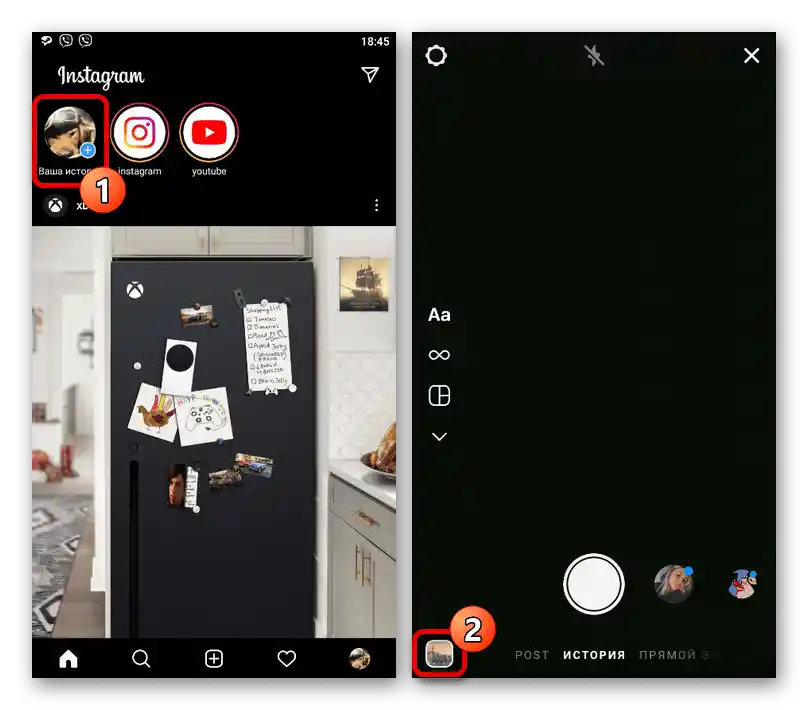
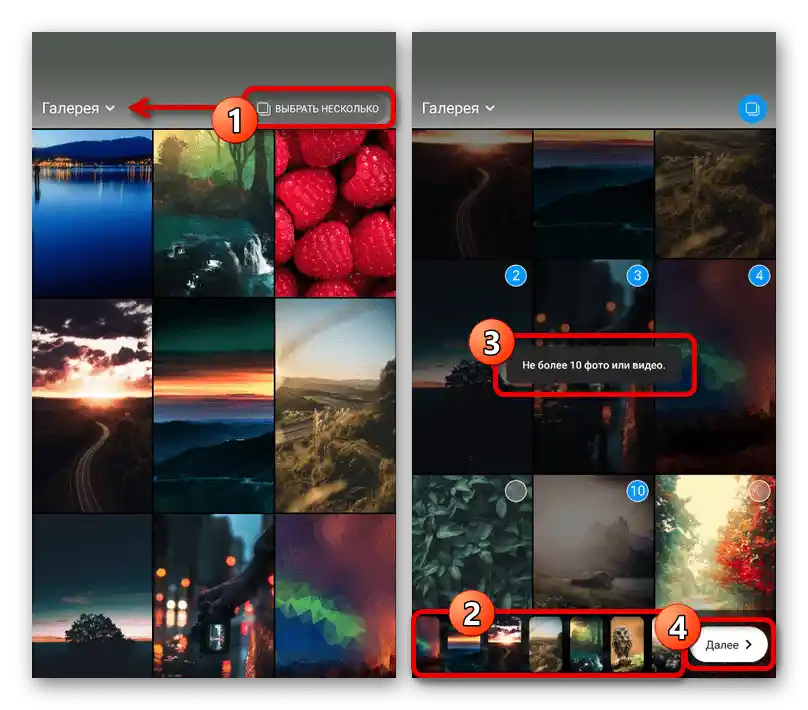
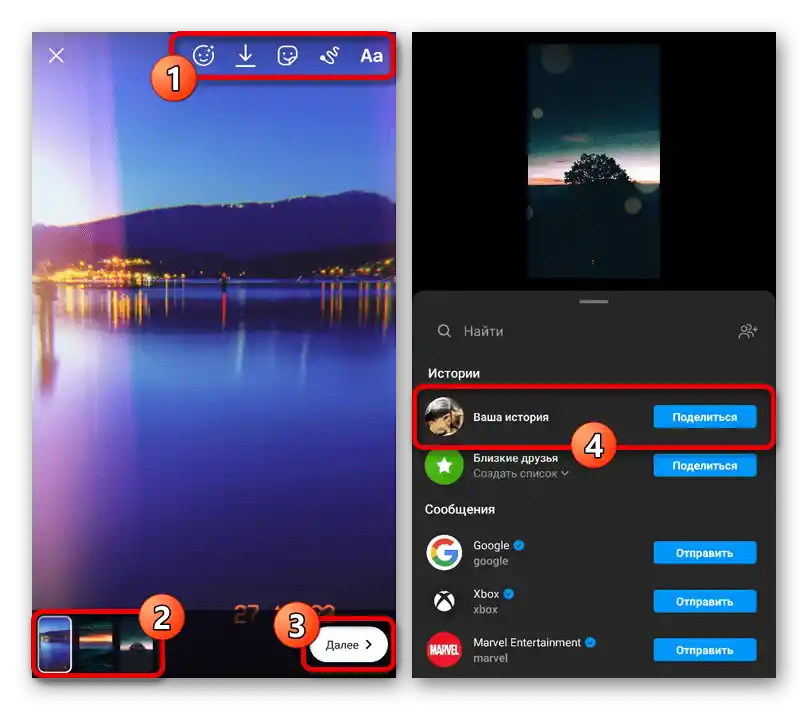
В результаті відбудеться розміщення одразу всіх історій, як і під час редагування, на різних сторінках.При цьому не варто забувати про загальні обмеження Інстаграма, що зводяться до використання не більше десяти фотографій або відео.
Варіант 2: Файловий менеджер
- Як альтернативний метод можна також скористатися файловим менеджером або навіть стандартною "Галереєю", доступною на будь-якому пристрої. Для цього, в залежності від програми, виділіть потрібні фотографії, розгорніть головне меню і виберіть опцію "Поділитися".
- У спливаючому вікні "Поділитися через" в якості місця розміщення вкажіть "Stories" і дочекайтеся завантаження офіційного клієнта. Подальші дії не відрізняються від попереднього способу, оскільки в результаті кожен файл буде додано на окрему сторінку в редакторі.
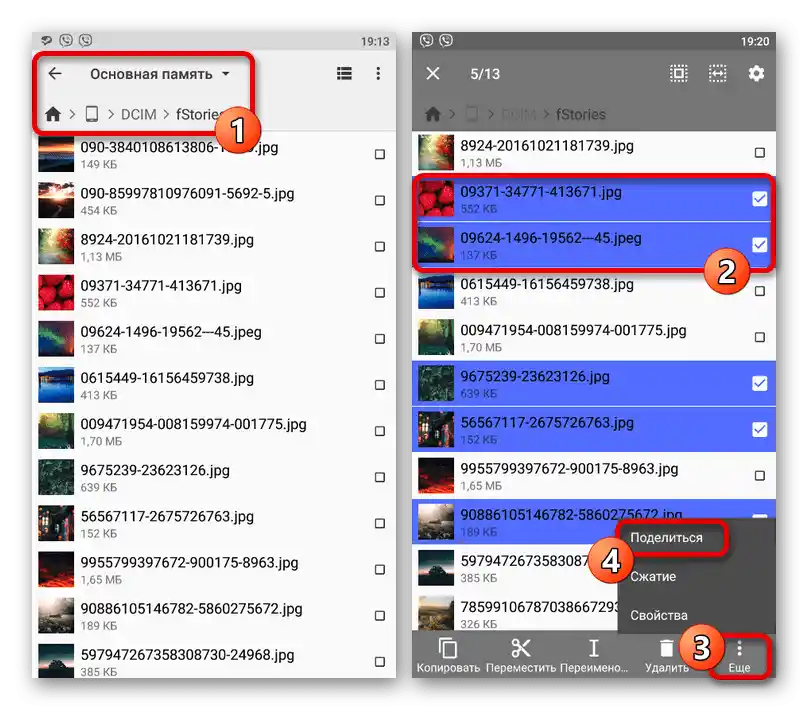
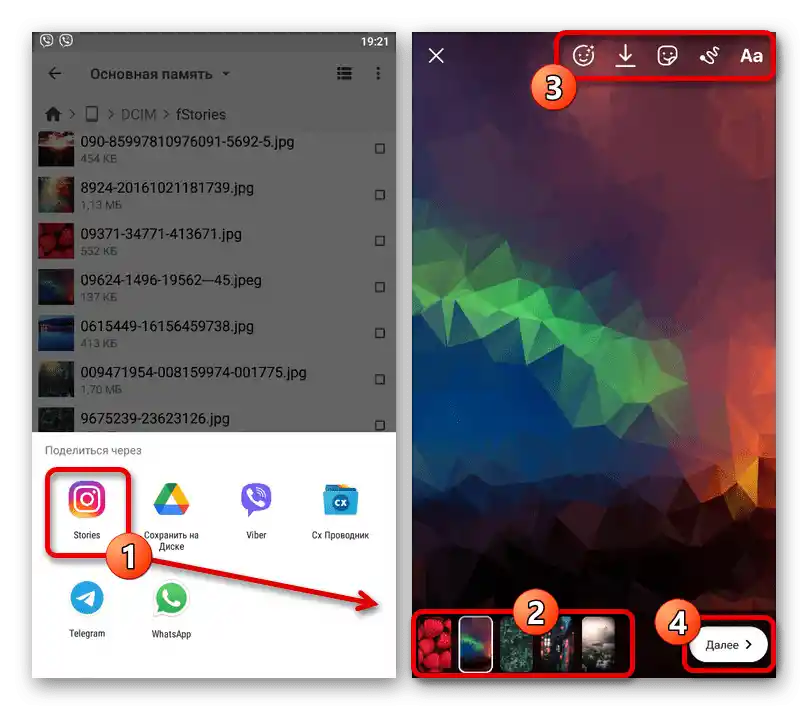
Зазначимо, що навіть таким чином не можна обійти стандартне обмеження Instagram щодо максимального кількості зображень. Якщо це все ж необхідно, можете об'єднати знімки одним із наступних методів.
Спосіб 2: Накладення фото на фото
При створенні сторіс цілком можна вдатися до накладення фотографій одна на одну, що дозволить не тільки обійти згадані раніше обмеження, але й створити по-справжньому унікальну роботу. Така можливість в рівній мірі передбачена як в офіційному мобільному додатку через спеціальний стікер, так і в багатьох сторонніх програмах, включаючи клавіатуру з підтримкою користувацьких наклейок.
Докладніше: Накладення зображень одне на одне в історії в Instagram
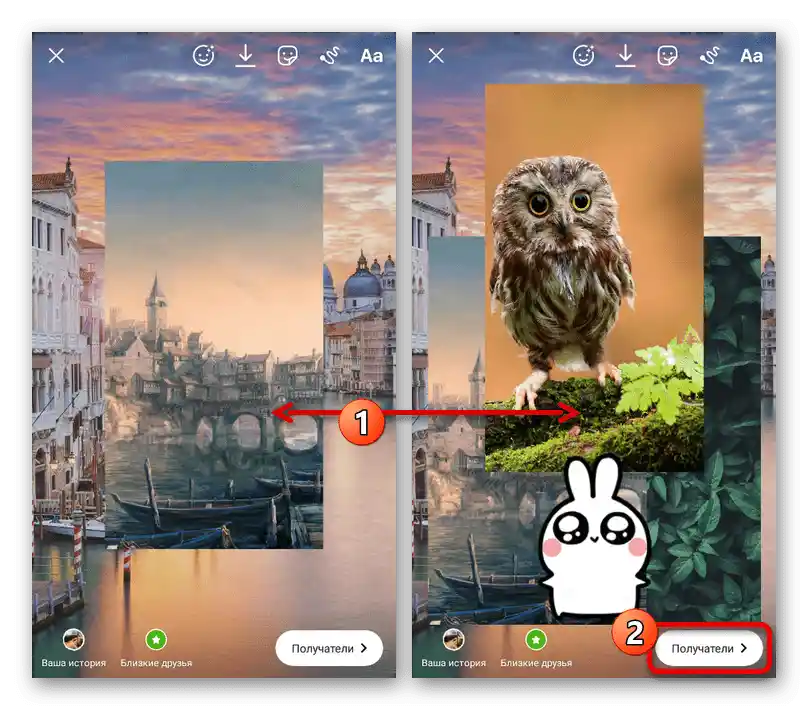
Спосіб 3: Створення колажу
Ще один метод завантаження одразу кількох фотографій полягає у створенні колажу за допомогою клієнта Instagram або сторонніх програм. Варто зазначити, що інструмент "Колаж" в офіційному додатку, незважаючи на обмеження за кількістю кадрів, підтримує створення та об'єднання миттєвих знімків з камери, а не лише завантаження з мультимедійної бібліотеки.
Докладніше: Створення колажу в історії в Instagram